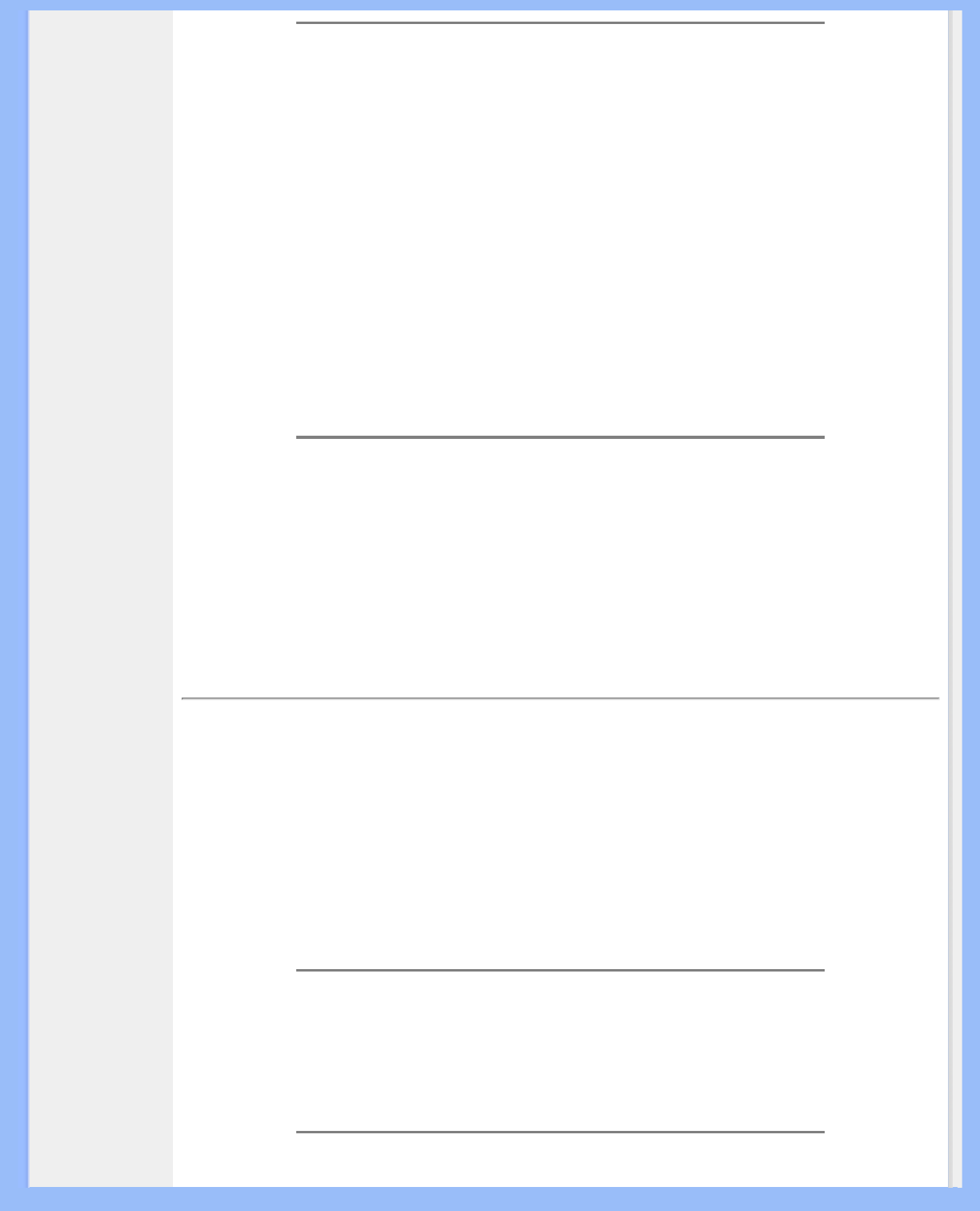Q: Lors de l'installation de mon moniteur, comment en obtenir les meilleures performances ?
R:
1.
Pour bénéficier des meilleures performances, assurez-vous que les réglages
de l'écran sont sélectionnés sur 1600x1200@60Hz pour 20". Remarque :
Vous pouvez vérifier les réglages en cours en appuyant sur la touche OSD
OK. Le mode d'affichage en cours apparaîtra alors dans les informations
produit sous les commandes principales OSD.
2. Pour installer le programme Flat Panel Adjust (réglage de l'écran plat) présent
sur le CD-ROM d'installation, affichez le contenu du CD-ROM et cliquez deux
fois sur l'icône FP_setup04.exe. Cette opération installera automatiquement le
programme et placera un raccourci sur votre bureau.
3. Exécutez Fpadjust en cliquant deux fois sur le raccourci. Suivez les
instructions étape par étape afin d'optimiser la performance de l'image avec le
contrôleur vidéo de votre système.
Q : En termes de radiation, quelle est la différence entre les LCD et les CRT ?
R : Les LCD n'utilisant pas de canon à électrons, ils n'engendrent pas le même
volume de radiations à la surface de l'écran.
RETOUR AU HAUT DE LA PAGE
Compatibilité avec d'autres périphériques
Q :
Puis-je connecter mon moniteur LCD à n'importe quel ordinateur, poste de travail ou
Mac ?
R : Oui, tous les moniteurs LCD de Philips sont totalement compatibles avec les
ordinateurs, Mac et postes de travail standard. Vous aurez peut-être besoin d'un
adaptateur de câble pour connecter le moniteur à votre Mac. Veuillez contacter votre
fournisseur/revendeur pour de plus amples détails.
Q: Les moniteurs LCD Philips sont-ils Plug-and-Play ?
R:
Oui, les moniteurs sont prêts à l'emploi (Plug-and-Play) et compatibles avec
Windows® 95, 98, 2000 et XP.
Q : Qu'est-ce que qu'USB (Universal Serial Bus) ?
file:///D|/My%20Documents/dfu/200P6/french/200P6/SAFETY/SAF_FAQ.HTM (4 of 9)2005-09-15 1:11:41 PM